Connect Dataset
Connect Dataset
- Click Datasets, then click New dataset.
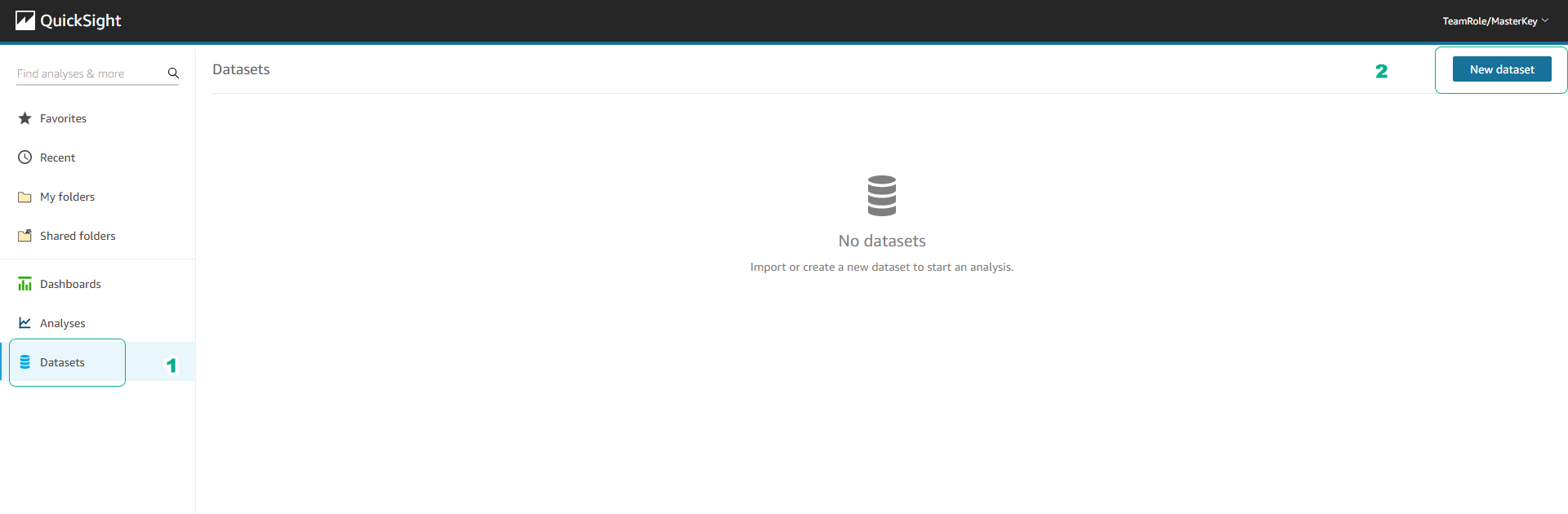
- Click Athena.
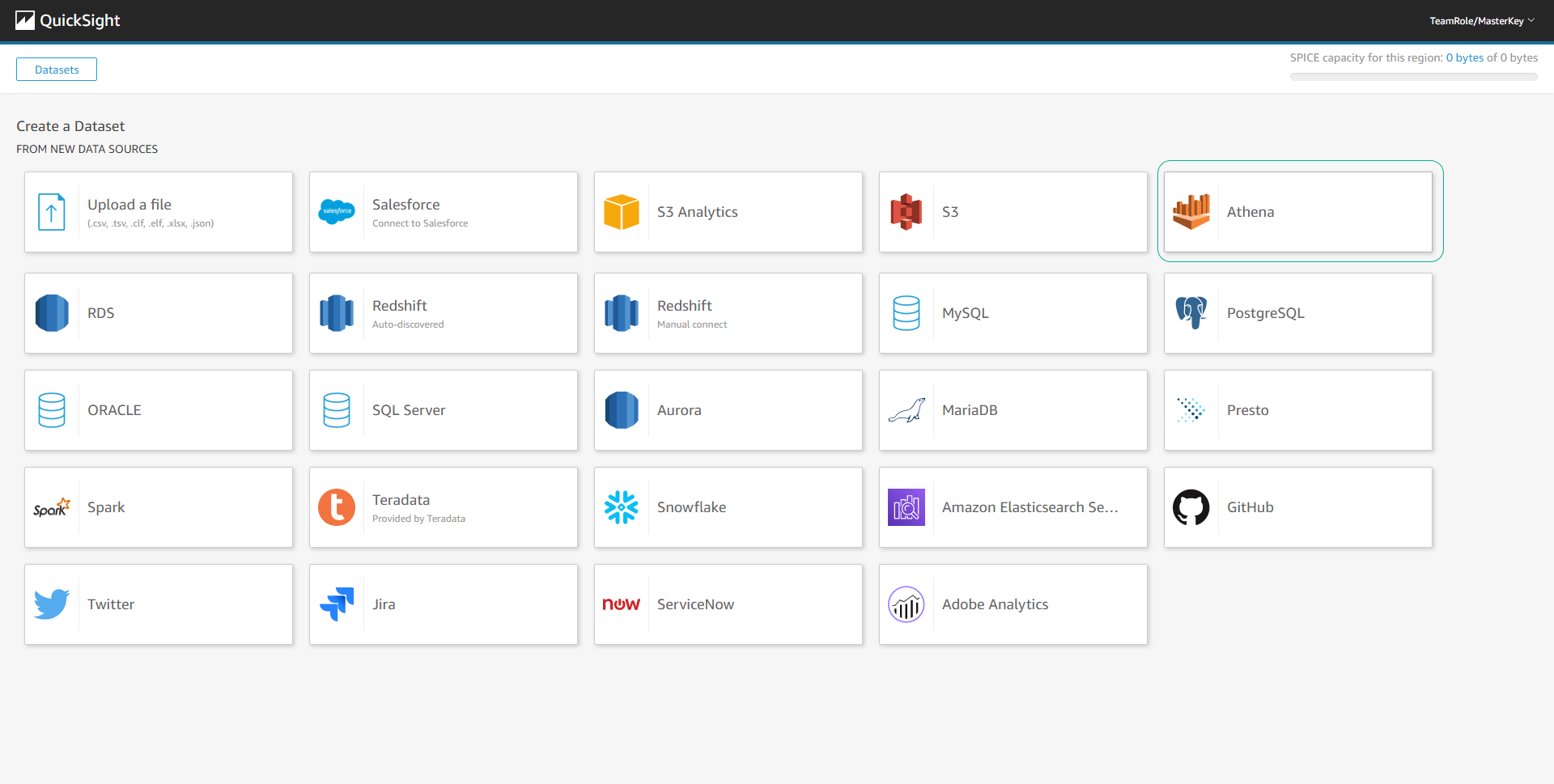
- Set the Data source name as AthenaDatasource.
- Click Create data source.
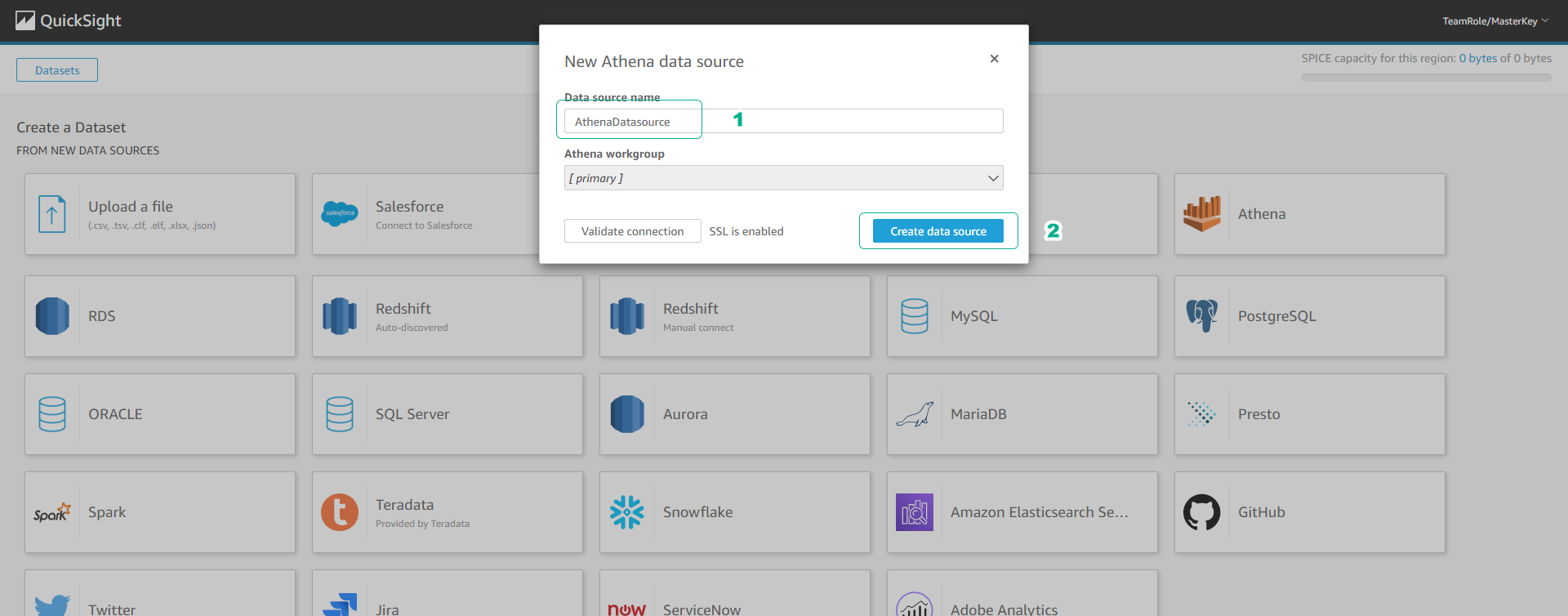
- Click and select yourname-datalake-parquet-db.
- Click and select the table listings.
- Click Select.
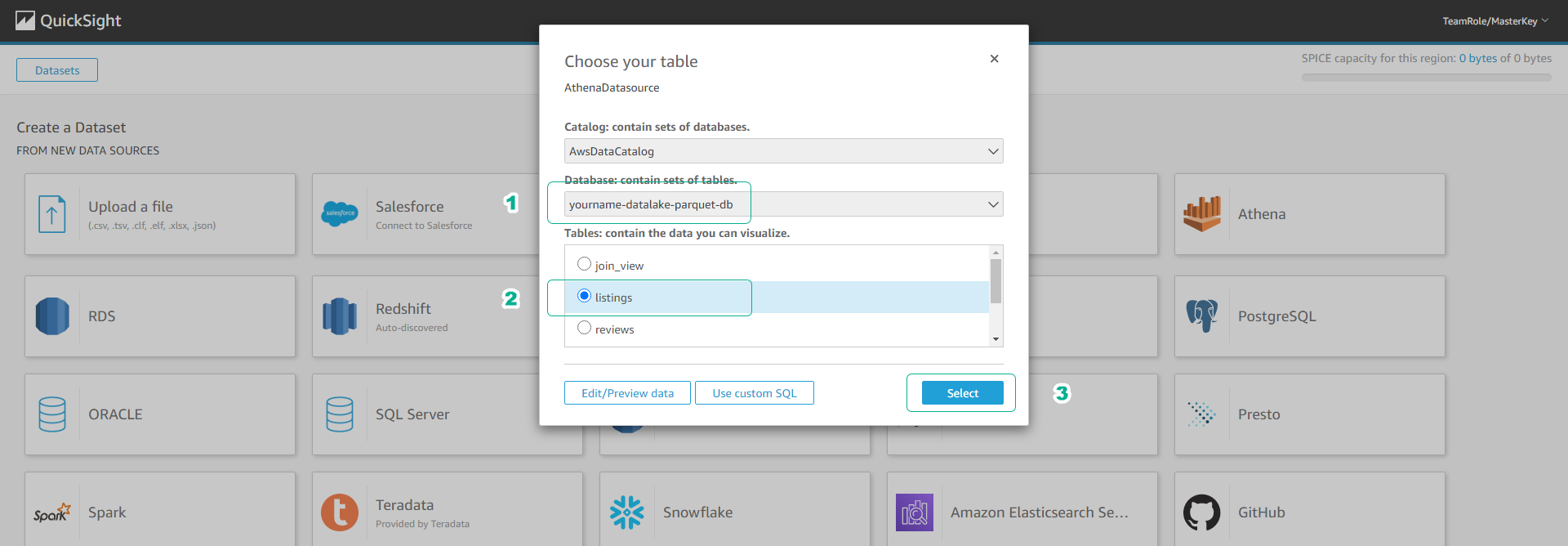
- Click and choose Directly query your data.
- Click Visualize.
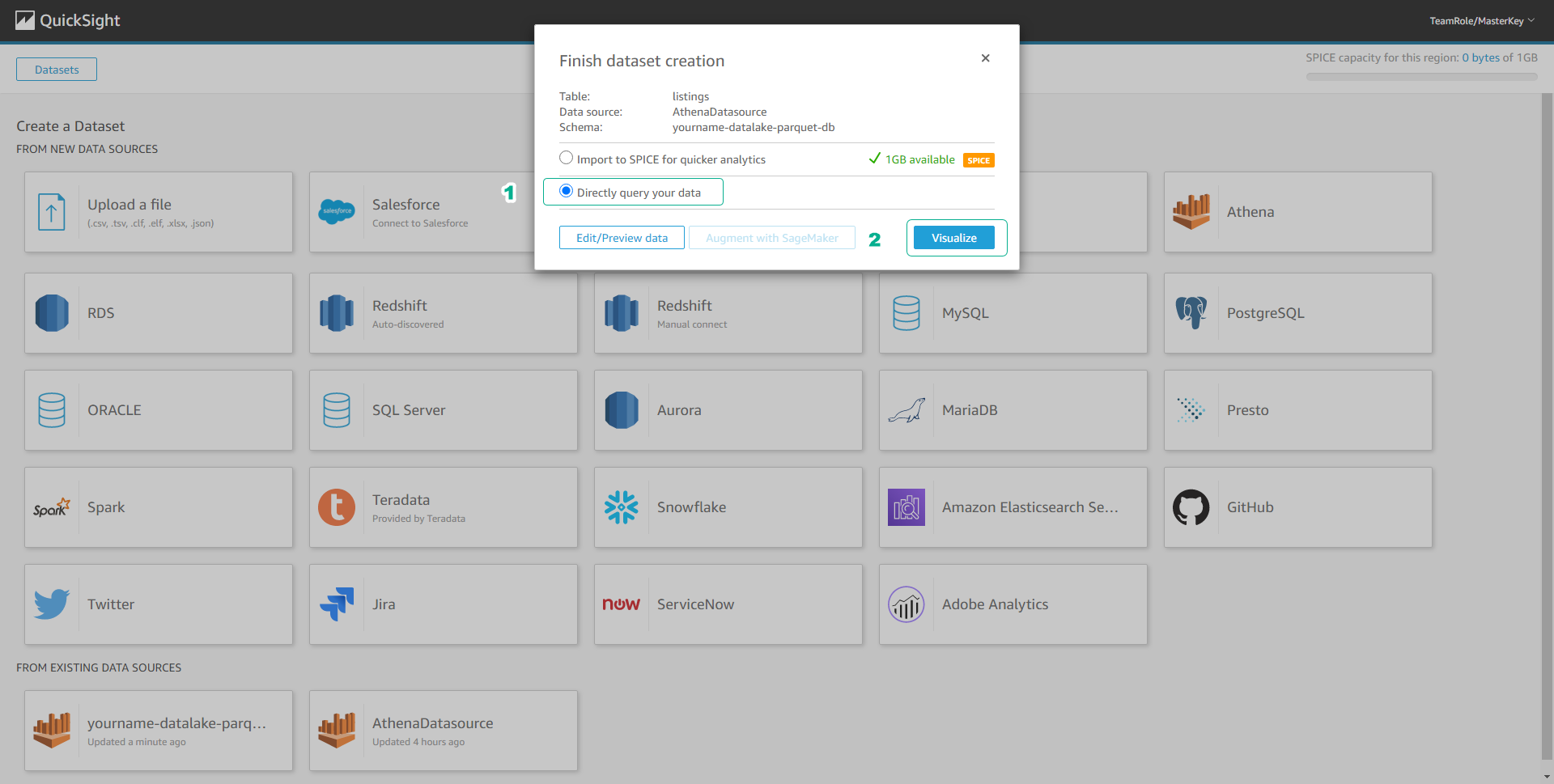
Next, we will proceed to check and edit the data before creating the Visuals.